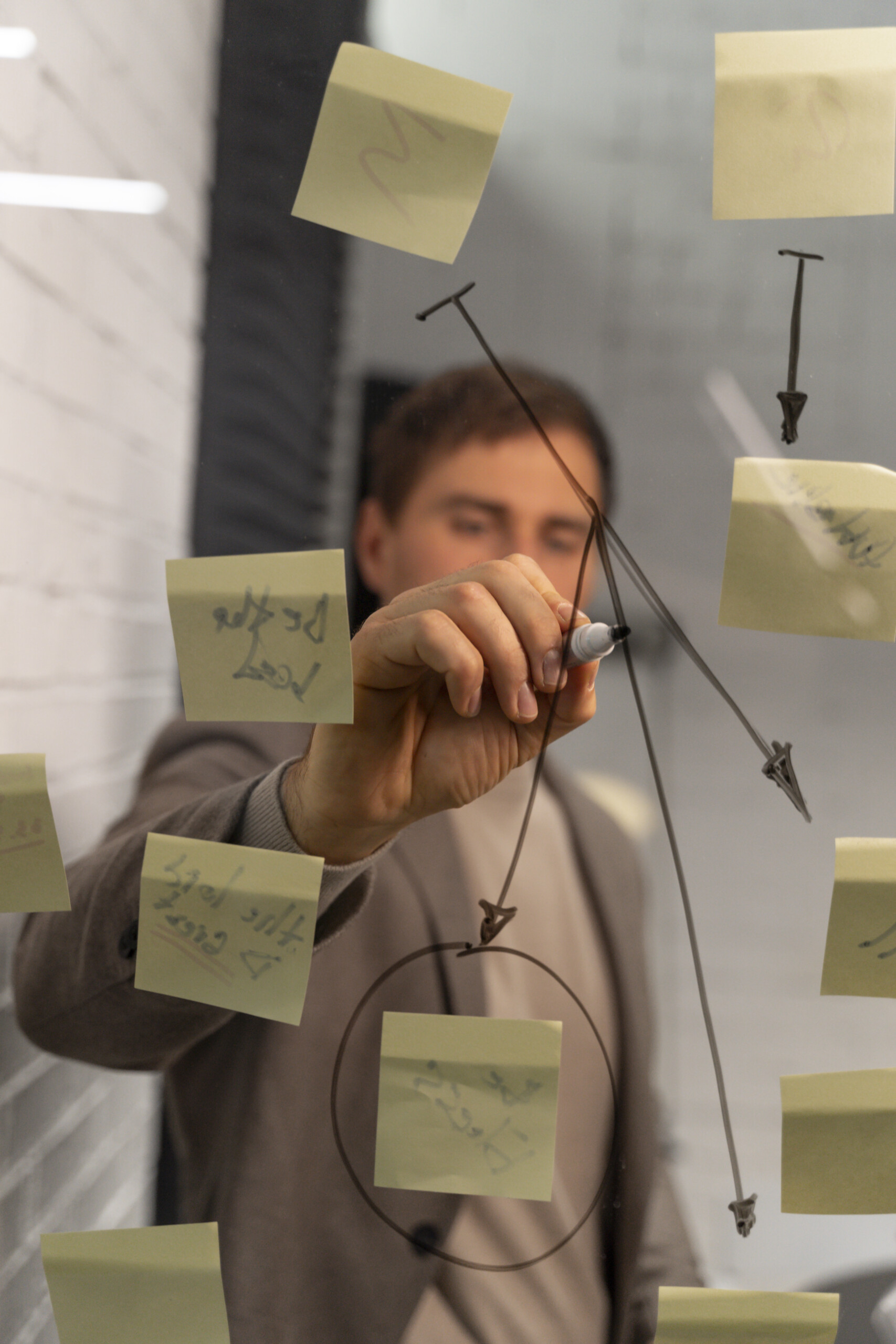Descubra técnicas avançadas para proteger e criptografar suas planilhas no Excel, garantindo a segurança dos dados e controlando o acesso de forma granular.
Protegendo Planilhas e Pastas de Trabalho no Excel
Este artigo aborda diferentes formas de proteger planilhas e pastas de trabalho no Excel, restringindo o acesso e edição por outros usuários. Controlar o acesso é fundamental para garantir a integridade e segurança das informações em uma planilha do Excel. Por isso, dominar essas técnicas é essencial para qualquer usuário.
- Criptografar a pasta de trabalho com senha
- Proteger a planilha com senha
- Proteger a pasta de trabalho
- Proteger células individuais
Criptografando a Pasta de Trabalho
A criptografia da pasta de trabalho com senha é o método mais simples para restringir o acesso. Ao criptografar, o arquivo fica totalmente travado e somente com a senha correta é possível abri-lo e visualizar os dados.
- Vá em Arquivo > Informações > Proteger Pasta de Trabalho > Criptografar com Senha
- Digite uma senha e repita-a no campo Confirmar Senha
- Salve o arquivo para aplicar a criptografia
Removendo a Criptografia
Para remover a criptografia, siga os seguintes passos:
- Com o arquivo aberto, vá em Arquivo > Informações > Proteger Pasta de Trabalho > Criptografar com Senha
- Delete o conteúdo dos campos Senha e Confirmar Senha
- Clique em OK e salve o arquivo
Protegendo a Planilha
A proteção da planilha permite bloquear o acesso a determinadas áreas, impedindo a edição e visualização por usuários não autorizados.
- Proteger células específicas
- Restringir a edição de determinadas áreas da planilha
- Controlar o acesso seletivamente
Protegendo a Planilha
Ao proteger uma planilha no Excel, é possível controlar o acesso e a edição das células, ao mesmo tempo liberando algumas permissões de acordo com a necessidade.
- A proteção de planilha no Excel permite controlar o acesso e a edição das células
- É possível liberar algumas permissões específicas de acordo com a necessidade do usuário
- A proteção de planilha é uma maneira eficaz de garantir a segurança e integridade dos dados
Passos para Proteger uma Planilha
Para proteger uma planilha no Excel, siga os seguintes passos:
- Abra a planilha e vá em **Revisão** > **Proteger Planilha**
- Desmarque as opções de permissão que deseja bloquear na caixa de diálogo
- Defina uma senha no campo **Senha** e repita no campo ao lado para confirmar
- Clique em **OK** para aplicar as permissões de proteção
Permissões Controladas na Proteção de Planilha
Ao proteger uma planilha no Excel, algumas permissões podem ser controladas, tais como:
- Selecionar células bloqueadas
- Formatar células
- Inserir e excluir colunas
- Ordenar e usar tabela dinâmica
Desprotegendo a Planilha
Caso seja necessário desproteger a planilha no Excel, siga estes passos:
- Abra a planilha protegida e vá em **Revisão** > **Desproteger Planilha**
- Digite a senha definida anteriormente e clique em **OK** para desbloquear as permissões
Protegendo a Pasta de Trabalho
Além da proteção de planilhas, a proteção da pasta de trabalho complementa a segurança, bloqueando a modificação de abas e planilhas.
- A proteção da pasta de trabalho no Excel complementa a proteção de planilhas
- Bloqueia a modificação de abas e planilhas, garantindo a integridade estrutural do documento
Passos para Proteger uma Pasta de Trabalho
Para proteger uma pasta de trabalho no Excel, siga estes passos:
- Abra a pasta de trabalho e vá em **Revisão** > **Proteger Pasta de Trabalho**
- Desmarque as opções que deseja bloquear na caixa de diálogo
- Defina uma senha e repita para confirmar
- Clique em **OK** para aplicar as permissões de proteção
Permissões Controladas na Proteção de Pasta de Trabalho
Ao proteger uma pasta de trabalho no Excel, algumas permissões podem ser controladas, tais como:
- Estrutura da pasta de trabalho
- Janelas da pasta de trabalho
Proteção de Planilhas e Pastas
Ao proteger suas planilhas e pastas no Excel, é possível garantir a integridade e a segurança dos dados. A proteção evita que a estrutura e organização dos dados sejam alteradas. Para remover a proteção, basta seguir alguns passos simples:
- Acesse a aba ‘Revisão’ e clique em ‘Desproteger Pasta de Trabalho’
- Digite a senha definida anteriormente e confirme
- A proteção de planilhas e pastas permite configurar o acesso de forma granular, liberando funcionalidades conforme a necessidade
Protegendo Células Individuais
Além de proteger planilhas inteiras, é possível liberar células individuais em uma planilha bloqueada. Isso permite que determinadas células possam ser editadas, enquanto todo o resto permanece travado. Veja como habilitar a edição de células específicas:
- Selecione a célula que deseja liberar e clique com botão direito
- Acesse a opção ‘Formatar Células’ e na aba ‘Proteção’, desmarque a opção ‘Bloqueado’
- Ao proteger a planilha, apenas as células desbloqueadas poderão ser editadas, enquanto as demais estarão totalmente travadas
Considerações Finais
Proteger adequadamente os dados em planilhas Excel é fundamental para garantir segurança e integridade das informações. Dominar o uso das senhas, proteção de planilhas, pastas e células individuais permite configurar o acesso de forma granular e alinhada com as necessidades. Algumas boas práticas ao proteger arquivos:
- Sempre use senhas fortes, com letras, números e caracteres especiais
- Faça backup dos arquivos originais antes de proteger
- Teste o acesso após proteger para garantir que tudo está funcionando corretamente
- Revise periodicamente as configurações de proteção para garantir a segurança contínua dos dados
Conclusão
Dominar as técnicas de proteção de planilhas no Excel é essencial para garantir a segurança e integridade dos dados. Ao aplicar essas práticas, você estará protegendo suas informações de forma eficaz e alinhada com as melhores práticas de segurança.